MyFX Markets(マイFXマーケット) ログイン方法
ログイン方法について
MyFX Markets(マイFXマーケット)公式サイトからのログイン方法について御案内致します。
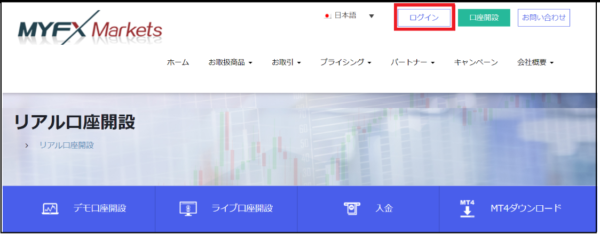
公式サイトはコチラ⇒https://www.myfxmarkets.com/jp/?ibCode=700657
まず、MyFX Markets(マイFXマーケット)公式サイトから、最上部右側に表示されている「ログイン」専用パネルをクリックします。
↓ ↓
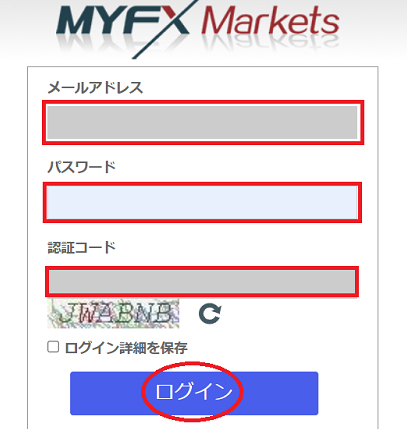
すると、ログイン専用ページが表示されますので、口座開設時で登録したメールアドレス&パスワード、更に認証コード欄には、その下に表示されている数字(コード番号)を入力した上で「ログイン」ボタンを押します。
↓ ↓
クライアントオフィス(管理画面)
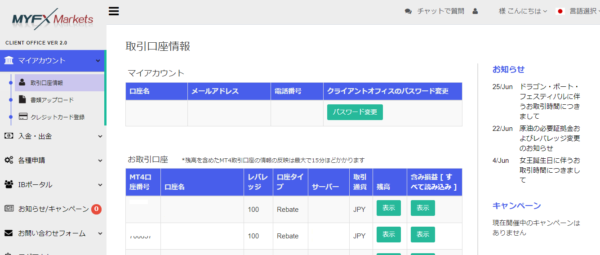
無事、管理画面が表示されましたらログインの完了です。
※パスワードお忘れの場合
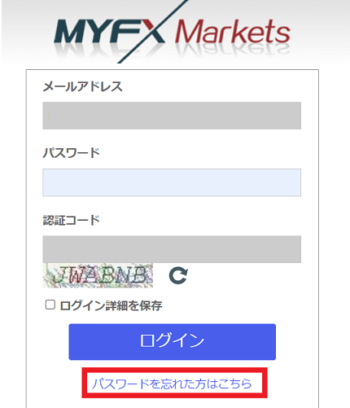
もし、パスワードを忘れた場合、「パスワードを忘れた方はこちら」と書かれた文字をクリックします。
↓ ↓
パスワードお忘れ専用ページ
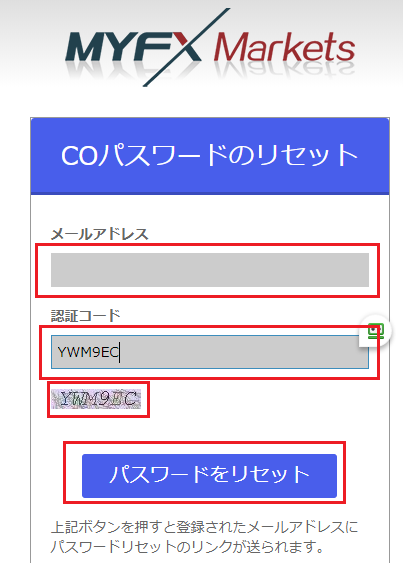
すると、パスワードリセット専用ページが表示されますので、口座開設時で登録したメールアドレスと、認証コード欄には、その下に表示されている数字(コード番号)をそのまま入力した上で「パスワードをリセット」ボタンを押します。
↓ ↓

メールアドレスと認証コードの数字(コード番号)に誤りがなければCOパスワードのリセット「メール送信完了」と表示されますので、続いて登録したメールアドレスを確認していきます。
パスワード変更お手続きメール
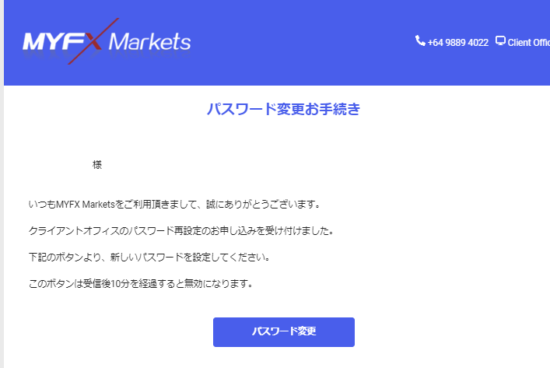
パスワード変更手続きご案内メールがご確認出来ましたら、次にメール内に表示されている「パスワード変更」ボタンを押します。
↓ ↓
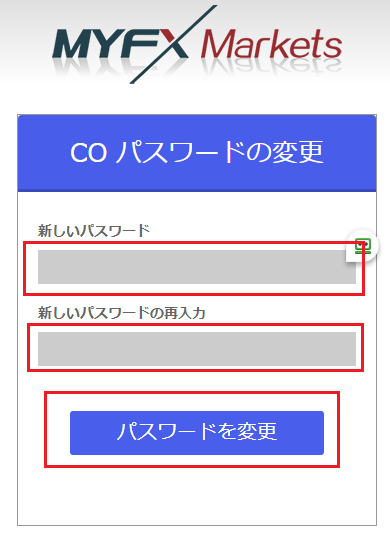
続いて、COパスワードの変更ページが表示されますので、新しいパスワードを入力し、更に同じパスワードを再入力した上で「パスワードを変更」ボタンを押してください。
↓ ↓
パスワードの変更完了

パスワードの変更が完了しますと「パスワードの変更に成功しました」と表示されますので、「ログイン」ボタンを押して再度ログイン専用ページにてご確認ください。
クライアントオフィス(管理画面)
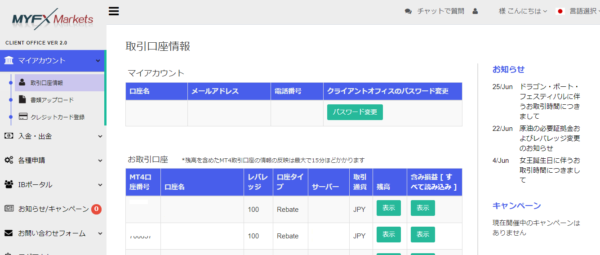
パスワード変更後、ログインして無事管理画面が表示されましたら完了です。
パスワードお忘れの際の対処法として、是非ご参考ください。
以上、MyFX Markets(マイFXマーケット)ログイン方法について、御案内を終了致します。
是非、ご参考ください。
MYFXMarkets(マイFXマーケット)新規口座開設はコチラ▼

| MyFXMarkets (マイFXマーケット)トップページはコチラ▼ |
